Việc đổi DNS trên Windows Phone 8.1 rất quan trọng, nó giúp bạn khắc phục được lỗi không vào được Facebook trên các điện thoại Lumia và đổi dns đôi khi còn giúp cải thiện tốc độ mạng, vậy cách đổi dns trên windows phone thực hiện như thế nào chúng ta hãy cùng theo dõi.
- Cách đổi DNS iPhone để vào Facebook ?
- Đổi Dns Sony, thay địa chỉ Dns trên điện thoại Sony
- Windows Phone 8.1 - Thay màn hình nền cho Start
- Đổi DNS, thay iP Wifi, chuyển DNS điện thoại iPhone, Samsung, HTC, LG...
- Cách đổi DNS iPhone, iPad tăng tốc độ truy cập Web
Điện thoại Windows Phone Lumia của các bạn không vào được Facebook hay bạn muốn thay đổi DNS để cải thiện tốc độ mạng nhanh hơn đặc biệt là vào những ngày đứt cáp thì hãy thực hiện theo các bước hướng dẫn dưới đây của chúng tôi đặc biệt là đối với các bạn mới sử dụng điện thoại Windows Phone sẽ gặp nhiều bỡ ngỡ. Bên cạnh đó nếu người dùng đang sử dụng điện thoại Android hãy đọc bài viết đổi DNS Android để thay đổi địa chỉ dns trên điện thoại của mình
Cách đổi DNS trên Windows Phone 8.1
Bước 1 : Bạn bấm và giữ vào tên Wifi các bạn đang sử dụng
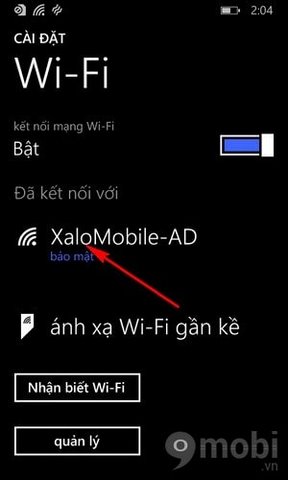
Bước 2 : Ghi chép lại địa chỉ iP, mặt nạ mạng con và cổng kết nối mặc định
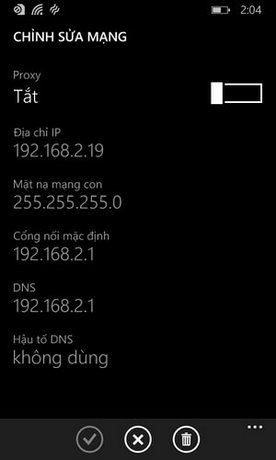
Bước 3 : Bạn truy cập vào phần Cài đặt
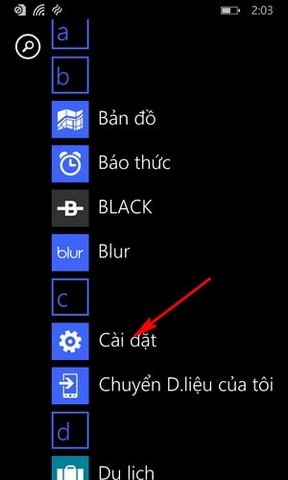
Bước 4 : Bạn chọn tiếp vào mục Wifi

Bước 5 : Kéo xuống cuối và chọn vào mục iP tĩnh.

Bước 6 : Kéo công tắc sang BẬT như trong hình. Điền địa chỉ iP giống với IP mà bước 2 bạn đã chép, tương tự với mặt nạ mạng con và cổng kết nối mặc định, đến DNS bạn điền DNS của bạn vào, nếu là DNS google thì bạn điền là 8.8.4.4 rồi bấm xong.
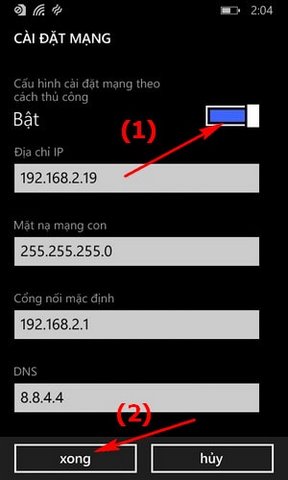
Lưu ý : Để bấm được đấu "." thì các bạn hãy bấm giữ tay vào dấu "," sau đó chọn.
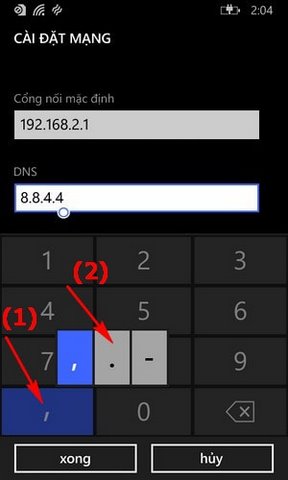
https://9mobi.vn/cach-doi-dns-tren-windows-phone-81-2214n.aspx
Như vậy trên đây chúng tôi đã hướng dẫn các bạn cách đổi DNS trên windows phone 8.1, các bạn hãy áp dụng cho điện thoại Lumia của mình để truy cập được Facebook một cách dễ dàng và phục vụ các mục đích khác nhau. Nếu sử dụng dòng samsung mà đặc biệt là samsung j7, bạn tham khảo cách đổi dns samsung j7 để vào facebook, website bị chặn dễ dàng hơn.